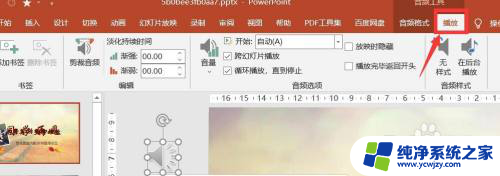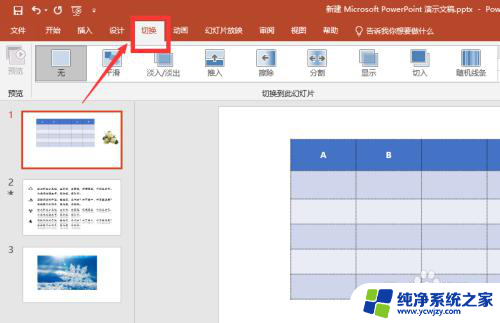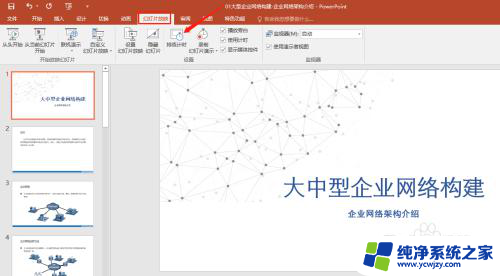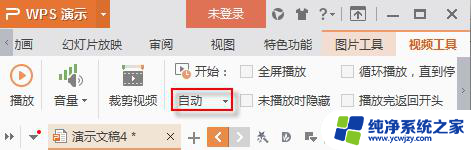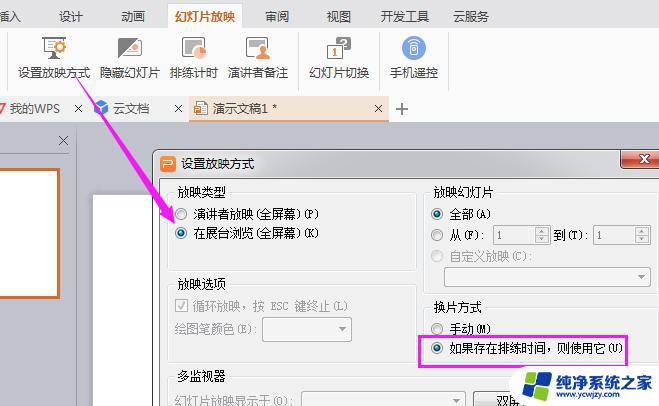ppt中的自动播放怎么关闭
PowerPoint 是一款广泛使用的演示软件,但有时会遇到自动播放的问题,在 PPT 中取消自动播放可以避免干扰观众的注意力,提高演示效果。要取消自动播放,可以简单地在幻灯片中选择幻灯片放映选项,然后取消勾选使用幻灯片放映计时器,这样就可以关闭自动播放功能。通过这种方法,您可以更好地控制演示的节奏和内容,让观众更专注于您的演讲内容。
操作方法:
1.首先,准备好一份ppt文档。这里,我们以Microsoft Office PowerPoint 2013为例进行演示。

2.Microsoft Office PowerPoint 2013的工具栏如图所示。在这里,我们主要用到的是“切换”和“放灯片放映”两个选项卡下的内容。

3.选中“切换”选项卡,在右侧可以看到“换片方式”。这里,有两种换片方式:一是单击鼠标时进行换片,用于手动换片;二是设置自动换片时间,用于自动播放。在这里,我们把换片方式统一改为“单击鼠标时”。


4.“切换”中的“换片方式”是针对每一张幻灯片而言的,因此。需要把所有幻灯片的换片方式都改成“单击鼠标时”。
5.改好之后,切换到“幻灯片放映”选项卡,选择该选项卡下的“设置幻灯片放映”。

6.将其中的“换片方式”改为“手动”,并点击“确定”保存修改。
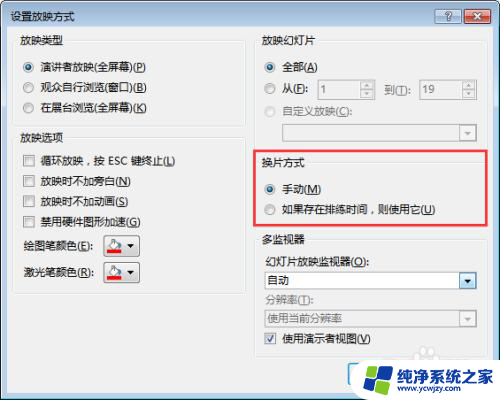
7.以上操作完成后,保存幻灯片,在重新放映。这时,ppt的自动播放就已经取消了。通过鼠标单击或者鼠标滚轮,可以手动控制幻灯片的播放。
以上就是ppt中的自动播放怎么关闭的全部内容,如果还有不懂的用户可以根据小编的方法来操作吧,希望能够帮助到大家。